Select the English Manual
Sélectionnez le manuel d’utilisation en français
Selecteer de Nederlandse handleiding
Wybierz polską instrukcję obsługi
Die AB Fleet-App wurde speziell für Fahrer entwickelt und stellt eine direkte Verbindung zu Ultimo her. Das Ziel der App besteht darin, es für Fahrer einfach zu machen, Mängel und Schäden zu melden. Darüber hinaus bietet die App dem Fahrer Einblicke in eigene Schäden, fahrzeugbezogene Schäden und Mängel sowie fahrzeugbezogene Dokumentationen. Es ist auch möglich, über die App mit dem Fuhrparkmanager zu chatten. Diese Anleitung beschreibt die Funktionen der AB Fleet-App.
Für Fragen und Anmerkungen wenden Sie sich bitte an Ihren Fuhrparkmanager. Für Fehler oder Wünsche in Bezug auf die App können Sie auch eine E-Mail an info@appontheroad.nl senden. Die App ist für Android und IOS verfügbar.
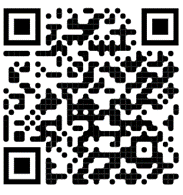
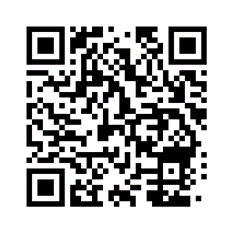
Einloggen und Ändern der Sprache.
Der Fahrer kann sich mit seiner Personalnummer und einem persönlichen Passwort einloggen, das einfach von Ultimo an den Fahrer gesendet werden kann. Der Fahrer erhält eine E-Mail mit diesen Informationen. Nach dem Einloggen kann der Fahrer zwischen den verschiedenen Sprachen wählen. Dies kann über die Einstellungen in der oberen rechten Ecke erfolgen.
Beim Login ist die Auswahl eines Unternehmens obligatorisch, dies gilt für alle Unternehmen von Ab Texel, mit Ausnahme des Vereinigten Königreichs, wo sie Ab Texel UK auswählen müssen.
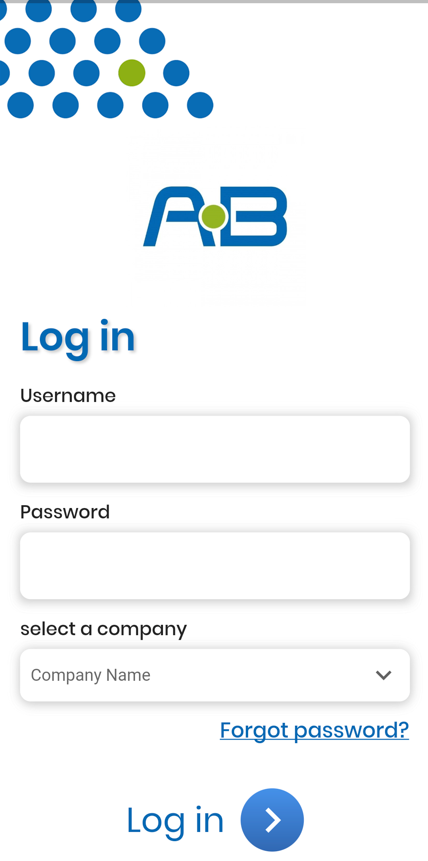
Dann kann zwischen den folgenden Sprachen gewählt werden:
- Niederländisch
- Englisch
- Polnisch
- Französisch
- Deutsch
Meine kürzlich genutzten Fahrzeuge und das Suchen eines Fahrzeugs.
Sobald sich der Fahrer einloggt, sieht er sofort die Fahrzeuge, mit denen er im letzten Monat gefahren ist. Darüber hinaus kann er im Feld mit dem gelben Nummernschild nach Flottennummer und Kennzeichen suchen. Sobald das Suchfeld geleert wird, werden auch die Fahrzeuge der anderen Fahrer, mit denen er verbunden ist, wieder angezeigt.
Meine Mängel.
Die Schaltfläche “Meine Mängel” gibt Ihnen einen Überblick über alle Mängel, die Sie gemeldet haben. Hier können Sie den Status jedes Mangels einsehen, ob er offen, in Bearbeitung oder erledigt ist. Dies ist nützlich, um im Auge zu behalten, welche Mängel noch behoben werden müssen.
Meine Schäden
Die Schaltfläche “Meine Schäden” gibt Ihnen einen Überblick über alle Schäden, die Sie gemeldet haben oder an denen Sie als Fahrer beteiligt sind. Pro Schaden können Sie auch die Gesamtkosten des Schadens einsehen.
Fahrzeuginformationen
Vom Suchbildschirm aus ist es möglich, ein Fahrzeug durch Anklicken zu öffnen. Anschließend stehen verschiedene Aktionen sowie spezifische Fahrzeuginformationen zur Verfügung:
Aktionen:
- Meldung eines Mangels
- Meldung eines Schadens
- Datum der nächsten Wartung
Fahrzeuginformationen:
- Flottennummer:
- Kennzeichen:
- Hauptuntersuchung (TÜV) Verfallsdatum:
- Tachographdatum:
- Nächste Wartung:
- Kilometerstand:
- Datum des Kilometerstandes:
- Wartungsmodell:
- Leergewicht:
- Abteilung:
Sonstiges:
- Alle Schäden dieses Fahrzeugs
- Offene Mängel
- Dokumente
- Eigenschaften
Hochladen eines Fahrzeugfotos
Um ein Bild mit einem Fahrzeug zu verknüpfen, können Sie es einreichen und von Ihrem Fuhrparkmanager bewerten lassen. Stellen Sie sicher, dass das Foto den folgenden Anforderungen entspricht:
- Es muss ein Foto von der Außenseite des Fahrzeugs sein.
- Es dürfen keine Personen auf dem Foto zu sehen sein. Bitte beachten Sie, dass das von Ihnen hinzugefügte Foto für alle Mitarbeiter innerhalb der AB Texel Group sichtbar sein wird.
Um ein Bild zu verknüpfen, klicken Sie auf das Stift-Symbol auf der rechten Seite des Fahrzeugs. Nach der Überprüfung durch die Fuhrparkmanager wird das Foto am Objekt aktualisiert. Bitte beachten Sie, dass dies einige Zeit dauern kann.
Erstellen eines Mangels
Wenn Sie ein Fahrzeug gefunden haben, für das Sie einen Mangel melden möchten, klicken Sie auf das Fahrzeug. Ein Mangel ist ein festgestellter Schaden am Fahrzeug, was nicht automatisch bedeutet, dass Sie den Mangel verursacht haben. Einige Beispiele für Mängel sind:
Um einen Mangel zu melden, wählen Sie die Schaltfläche “Meldung eines Mangels” aus. Füllen Sie dann die Daten so deutlich wie möglich aus und machen Sie Fotos des Mangels, die Sie anschließend hinzufügen können. Klicken Sie auf “Mangel”, um eine Art von Mangel auszuwählen. Einige Beispiele sind:
- Die Fliese wird nicht warm
- Der Spiegel ist beschädigt
- Die Treppe ist defekt
- Die Abdeckplane ist beschädigt
Beendigung der Meldung eines Mangels
Als Fahrer können Sie angeben, dass ein Mangel behoben wurde, wonach ein Fuhrparkmanager beurteilt, ob der Mangel tatsächlich behoben wurde.
Um dies zu tun, wählen Sie auf dem Fahrzeugschirm die offenen Mängel aus. Öffnen Sie dann den Mangel und klicken Sie auf die Schaltfläche “Diesen Mangel als behoben melden”
Melden eines Schadens
Wenn Sie an einem Vorfall beteiligt waren, bei dem an einem Fahrzeug ein Schaden entstanden ist, können Sie die Schaltfläche “Meldung eines Schadens” verwenden, um dies zu melden. Beachten Sie jedoch, dass es immer noch erforderlich ist, ein Papier-Schadensformular auszufüllen und es als erstes Foto zum Schaden hinzuzufügen.
Durchlaufen Sie dann alle Schritte des Schadensprozesses, bei dem die App anzeigt, welche Schritte Sie unternehmen müssen. Stellen Sie sicher, dass Sie alle erforderlichen Informationen so genau wie möglich ausfüllen und Fotos des Schadens hinzufügen. Vergessen Sie nicht, nach dem Verknüpfen der Fotos auf die Schaltfläche “Senden” zu klicken. Dies ist wichtig, um die Schadensmeldung abzuschließen.
Melden eines Termins für die nächste Wartung
Wenn Sie einen Vorschlag für das Datum der nächsten Wartung machen möchten, verwenden Sie die Schaltfläche “Datum der nächsten Wartung”. Wählen Sie dann ein Datum und geben Sie an, warum die Wartung an diesem Tag durchgeführt werden muss.
Der Fuhrparkmanager berücksichtigt den vorgeschlagenen Zeitpunkt, wenn er in den Zeitplan passt. Beachten Sie jedoch, dass das vorgeschlagene Datum möglicherweise nicht verfügbar ist.
Anzeigen von Dokumenten
In der mobilen App können Sie Dokumente anzeigen, die mit dem Fahrzeug verknüpft sind. Diese Dokumentation finden Sie unter der Schaltfläche “Dokumente”. Sie können unter anderem die folgenden Dokumente anzeigen:
- Mietvertrag
- Fahrzeugschein
- Prüfberichte
- Dokumente zur Ladungssicherung
- LPK-Prüfberichte
- Ausnahmegenehmigungen für LZV
- Technische Zeichnungen
- Grüne Karte/Versicherungsnachweis
Fahrzeugbezogene Merkmale
Die RDW (niederländische Kraftfahrzeugbehörde) führt Fahrzeugdaten, die in der Anwendung eingesehen werden können. Bitte beachten Sie, dass diese Daten von der RDW stammen und von der Realität abweichen können
Chatten
Wenn Sie eine Frage an die Fuhrparkmanager haben, können Sie diese jetzt auch über den Chat in der Anwendung stellen. Wählen Sie dazu die Schaltfläche “Chat” in der rechten unteren Ecke der App aus.
